Le problème de téléchargement ne pas désactiver la cible est principalement observé sur les appareils Samsung et Nexus. Eh bien, pour comprendre et résoudre le problème, vous devez connaître le logiciel Odin. Cependant, vous pouvez résoudre ce problème en quittant le mode de téléchargement, en effaçant la partition de cache ou en effectuant un redémarrage propre sur votre appareil. Lisez également cet article dans son intégralité pour plus de détails sur les solutions.
Pour résoudre tous les problèmes liés à Android, nous recommandons cet outil:
Cet outil efficace peut résoudre les problèmes d'Android tels que la boucle de démarrage, l'écran noir, l'Android en brique, etc. en un rien de temps. Suivez simplement ces 3 étapes faciles :
- Téléchargez cette Réparation du Système Android outil (pour ordinateur uniquement) noté Excellent sur Trustpilot.
- Lancez le programme et sélectionnez la marque, le nom, le modèle, le pays/région et l'opérateur et cliquez Next.
- Suivez les instructions à l'écran et attendez que le processus de réparation soit terminé.
Que signifie « Téléchargement Ne pas désactiver la cible » ?
Comme indiqué, cette erreur se produit principalement sur les appareils Samsung et Nexus en mode de téléchargement. Les appareils Samsung sont livrés avec une manière unique de flasher les ROM, c’est-à-dire Odin. Le logiciel Odin flashe de nouvelles ROM ou met à jour le firmware de ses appareils.
Mais récemment, de nombreux utilisateurs se sont plaints d’avoir bloqué leur téléphone sur un écran noir avec un message disant “Le téléchargement ne désactive pas la cible“. Le problème semble initialement sérieux car il a laissé votre appareil bloqué sur un écran noir et vous ne pouvez pas l’utiliser. Cependant, avec cet article, l’erreur ne vous sera pas difficile.
Quelles sont les causes de l’erreur “Téléchargement Ne pas désactiver la cible” ?
L’erreur peut être causée par plusieurs raisons en fait. Regardons-les.
- Problème logiciel.
- Partition interne corrompue.
- Données manquantes sur le dossier EFS.
- Toute altération du logiciel de l’appareil.
- En appuyant sur des combinaisons de touches incorrectes.
Comment réparer l’erreur “Téléchargement ne pas désactiver la cible” ?
Solution 1: Quitter le Mode de téléchargement
Eh bien, ce n’est pas plus facile que ça. Quittez simplement le mode de téléchargement. Cependant, cette solution est exclusivement réservée aux utilisateurs de Samsung.
Si vous êtes entré en mode de téléchargement par erreur et que vous recevez le message “Le téléchargement ne pas désactiver la cible“, ensuite cette méthode devrait fonctionner comme un charme pour vous:
- Appuyez simultanément sur le bouton D’alimentation + le bouton d’Accueil + le bouton de réduction du volume et maintenez-les enfoncés.
- Maintenez les boutons enfoncés jusqu’à ce que l’écran devienne noir.
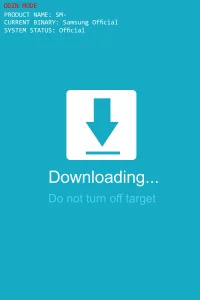
- Attendez que l’appareil redémarre. Cependant, attendez un certain temps, et s’il ne démarre pas automatiquement, redémarrez-le vous-même à l’aide du bouton d’alimentation.
Cela redémarrera votre téléphone et vous pourrez l’utiliser normalement.
Solution 2: Forcé Propre Restart
Dans la plupart des cas, les problèmes internes de votre appareil ou un problème logiciel peuvent également causer de tels problèmes. Par conséquent, nous vous suggérons ici d’effectuer un redémarrage propre sur votre appareil ou d’utiliser notre Android Réparation Outil professionnel pour résoudre tous les problèmes liés à Android.
Cet outil est efficace et peut corriger toutes les erreurs et problèmes Android tels que Stuck on boot loop, Black screen of death, Apps keep crashing et plusieurs autres. De plus, cet outil puissant fonctionne sur presque tous les modèles de téléphones Samsung tels que Galaxy S9, S8, S7, Galaxy Note 8, Note 7 et autres.
Il vous suffit de télécharger le logiciel et de suivre le guide de l’utilisateur pour l’utiliser.

Note: Il est recommandé de télécharger et d'utiliser le logiciel uniquement sur votre ordinateur de bureau ou portable. Le logiciel ne fonctionnera pas sur les téléphones mobiles.
Suivez attentivement les étapes ci-dessous pour effectuer un redémarrage propre :
- Appuyez sur le bouton d’alimentation de votre téléphone et maintenez-le enfoncé jusqu’à ce qu’il s’éteigne.
- Si le bouton d’alimentation ne fonctionne pas, vous avez 2 options:
- Si votre téléphone dispose d’une batterie amovible, retirez la batterie.
- Mais si votre téléphone est équipé d’une batterie non amovible, vous devrez simuler une déconnexion de la batterie en appuyant longuement sur le bouton d’alimentation + le bouton de réduction du volume jusqu’à ce que l’écran du téléphone s’éteigne.
- Retirez toute carte SIM ou carte SD que vous pourriez avoir.
- Pour décharger toute alimentation restante dans l’appareil, appuyez sur le bouton d’alimentation et maintenez-le enfoncé pendant plus de 15 secondes.
Connectez la batterie et redémarrez votre appareil pour vérifier si l’appareil fonctionne correctement.
Solution 3: Effacez la Partition de cache
Si l’erreur «Le téléchargement ne pas désactiver la cible» survient après un micrologiciel récent ou une mise à jour du système, la cause peut être une mauvaise nouvelle flash ou un problème de micrologiciel.
Dans ce cas, effacer la partition de cache peut être utile. Pour ce faire, suivez simplement les étapes:
- Éteignez votre appareil. Si le téléphone ne s’éteint pas en maintenant le bouton d’alimentation enfoncé, retirez la batterie de l’appareil si possible. Sinon, simulez une déconnexion de la batterie en maintenant simultanément le bouton de réduction du volume et le bouton d’alimentation jusqu’à ce que l’écran du téléphone s’éteigne.
- Appuyez et maintenez sur la touche d’augmentation du volume + le bouton d’accueil + le bouton d’alimentation.
- Maintenez les boutons enfoncés jusqu’à ce que votre appareil vibre et que l’écran de récupération Android apparaisse.
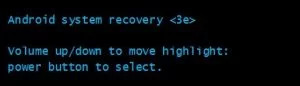
- Utilisez le bouton de réduction du volume pour sélectionner l’option d’effacement de la partition de cache.
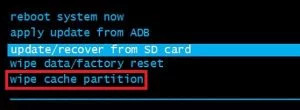
- Appuyez ensuite deux fois sur le bouton d’alimentation pour sélectionner et confirmer l’option.
- A Une fois le processus terminé, sélectionnez reboot le système maintenant à l’aide des boutons de volume et appuyez sur le bouton d’alimentation pour reboot votre appareil.
Cette méthode devrait résoudre toute corruption de partition de cache et à son tour, résoudre le Le téléchargement ne pas Éteindrela cible problème.
Solution 4: effectuer une Réinitialisation d’usine
C’est en quelque sorte un dernier recours avant d’apporter le téléphone à un centre de service ou à un technicien certifié. La remise à zéro de l’usine va certainement effacer la mémoire interne de votre smartphone.
Donc, afin de vous éviter toute perte de données, je vais vous suggérer de démarrer en mode sans échec et de sauvegarder vos données importantes. Suis les étapes:
- Éteignez votre appareil. Si le téléphone ne s’éteint pas en maintenant le bouton d’alimentation enfoncé, retirez la batterie de l’appareil si possible. Sinon, simulez une déconnexion de la batterie en maintenant simultanément le bouton de réduction du volume et le bouton d’alimentation jusqu’à ce que l’écran du téléphone s’éteigne.
- Appuyez maintenant longuement sur le bouton d’alimentation pour allumer l’appareil.
- Dès que l’écran s’allume, relâchez le bouton d’alimentation et maintenez le bouton de réduction du volume jusqu’à ce que l’appareil redémarre complètement en mode sans échec (le mode sans échec sera écrit dans le coin inférieur gauche de votre écran d’accueil)
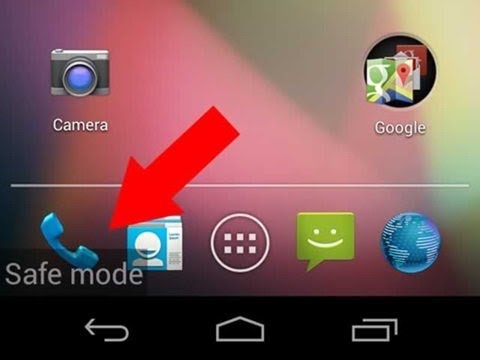
- Une fois que le téléphone a démarré en mode sans échec, accédez aux paramètres et sélectionnez les paramètres avancés.
- Accédez ensuite à l’option de sauvegarde et de réinitialisation.
- Et là, appuyez sur sauvegarder maintenant.
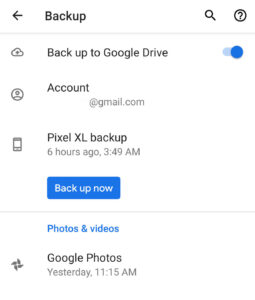
- Une fois le processus terminé, éteignez l’appareil et suivez la méthode de réinitialisation d’usine mentionnée dans cet article.
Cependant, parfois, lorsque le téléphone est bloqué en cours de téléchargement, ne désactivez pas l’écran cible, il ne démarre pas en mode sans échec, il est donc conseillé d’utiliser Android Sauvegarder et Restauration Outil de pour vos données importantes enregistrées sur l’appareil Android.
Pour commencer avec la réinitialisation d’usine, procédez comme suit:
- Éteignez le téléphone.
- Appuyez longuement sur le bouton d’augmentation du Volume + bouton d’accueil + bouton d’alimentation simultanément.
- Dès que le téléphone vibre et que l’écran s’allume, relâchez le bouton d’alimentation, mais maintenez les deux autres enfoncés jusqu’à ce que vous voyiez l’écran du mode de récupération Android.
- Accédez à l’option d’effacement des données / réinitialisation d’usine à l’aide des boutons de volume.
- Appuyez maintenant une fois sur le bouton d’alimentation pour sélectionner l’option, puis utilisez les boutons de volume pour sélectionner Oui – supprimer toutes les options de données utilisateur et appuyez à nouveau sur le bouton d’alimentation.
- Attendez la fin du processus. Soyez patient, cela peut prendre un certain temps.
- Redémarrez maintenant votre téléphone et vérifiez si le problème de téléchargement ne pas désactiver la cible a été résolu.
Solution 5 : Visitez le centre de service
Si aucune des solutions ci-dessus ne vous a aidé à résoudre le problème, rendez-vous au centre de service le plus proche pour obtenir de l’aide directement de professionnels qualifiés. Ils examineront physiquement votre appareil et vous apporteront la meilleure assistance.
Supplémentaire Remarque: Pour Récupérer vos données perdues Utiliser l’outil de récupération de données Android
Si, lors de la réinitialisation d’usine ou des travaux de réparation, vous avez perdu vos données stockées dans la mémoire interne de votre smartphone, vous pouvez toujours récupérer les données.
Il existe toujours deux façons de récupérer les données des appareils, manuelle et automatique. Les méthodes manuelles ne garantissent pas la récupération des données, alors que si vous utilisez le bon outil, il récupérera certainement 100% de vos données perdues et supprimées.
Ici, je vais vous suggérer d’utiliser Android Données Récupération Outil . En utilisant cet outil, vous pouvez récupérer toutes sortes de données, telles que des contacts, des messages, de la musique, des vidéos, des photos, des fichiers et bien plus encore. Cet outil fonctionne sur presque tous les appareils Android.
Non seulement cela, mais il peut également récupérer les données des téléphones morts et des téléphones à écran cassé. Donc, si vous voulez une récupération instantanée sans trop de tracas, vous devriez opter pour cette option.
 btn_img
btn_img
Remarque: Il est recommandé de télécharger et d'utiliser le logiciel sur votre Desktop ou Laptop . La récupération des données du téléphone sur le téléphone lui-même est risquée, car vous risquez de perdre toutes vos précieuses informations en raison de écrasement des données.
Conclusion
Toutes ces méthodes sont éprouvées et approuvées pour résoudre les Téléchargement Ne pas désactiver la cible problème dans les appareils Android.
J’espère que vous avez trouvé cet article utile. Si vous trouvez des questions ou des doutes connexes, commentez-nous sur notre page Twitter ou Facebook officielle.
Merci!
James Leak is a technology expert and lives in New York. Previously, he was working on Symbian OS and was trying to solve many issues related to it. From childhood, he was very much interested in technology field and loves to write blogs related to Android and other OS. So he maintained that and currently, James is working for fr.androiddata-recovery.com where he contribute several articles about errors/issues or data loss situation related to Android. He keeps daily updates on news or rumors or what is happening in this new technology world. Apart from blogging, he loves to travel, play games and reading books.